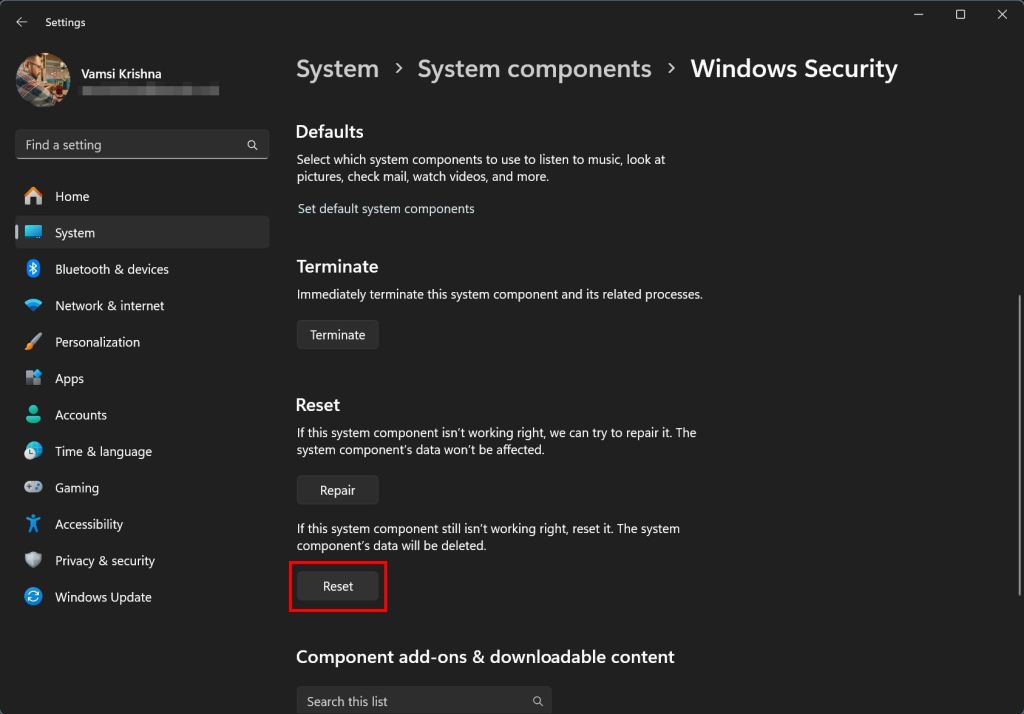Apakah Windows Security mengatakan akses folder yang dikendalikan tidak tersedia ? Inilah mengapa itu terjadi dan cara memperbaikinya dalam langkah-langkah sederhana.
Akses folder yang dikendalikan adalah fitur keamanan Windows bawaan yang melindungi file dan folder yang ditambahkan ke dalamnya dengan mengatur pembatasan aplikasi dan executable mana yang dapat mengakses atau memodifikasinya. Fitur ini sangat berguna untuk melindungi file dan direktori penting Anda dari ancaman ransomware. Secara umum, Anda dapat menemukan dan membuka akses folder terkontrol di bawah bagian”Virus & Ancaman Perlindungan> Perlindungan Ransomware”di aplikasi Windows Security.
Namun, dalam keadaan tertentu, akses folder yang dikendalikan tidak tersedia dan jika Anda mencoba untuk membukanya dengan tidak ada yang ada di menu start, Anda akan melihat” halaman yang tidak tersedia IP Anda. Hubungi helpdesk untuk informasi lebih lanjut. “pesan.

Reasons Why Controlled Folder Access Is Not Available
Reason 1 (most likely): If you are using a third-party antivirus software, such as Bitdefender, Avast, Malwarebytes, etc., it registers itself as the Antivirus primer, dan keamanan Windows secara otomatis dimatikan karena alasan kompatibilitas. Karena akses folder yang dikendalikan adalah fitur Windows Security, itu juga tidak akan tersedia dalam situasi ini.
Alasan 2 (kecil kemungkinannya): Jika Anda tidak menggunakan antivirus pihak ketiga dan masih tidak dapat mengakses fitur akses folder yang terkontrol, komponen keamanan Windows mungkin rusak. Dalam hal ini, memperbaikinya kemungkinan besar akan memperbaiki masalah ini.
Cara memperbaiki”Akses Folder Terkendali Tidak Tersedia”Kesalahan
Periksa apakah Anda menggunakan perangkat lunak antivirus pihak ketiga
Buka”Strong> Kuat pengaturan “Opsi Pojok kiri bawah. Jika Anda memiliki antivirus pihak ketiga yang diinstal, Anda akan melihatnya di bagian atas di bawah bagian” antivirus “di panel kanan. Misalnya, di PC saya, saya menggunakan bitdefender sebagai antivirus utama saya. Pengaturan . Pergi ke tab” aplikasi “pada sidebar. “ Windows Security “. Pilih “ Opsi Lanjutan “. Gulir ke bawah dan klik tombol “ reset “. Klick tombol “ reset “. tutup pengaturan pengaturan. restart sistem Anda. 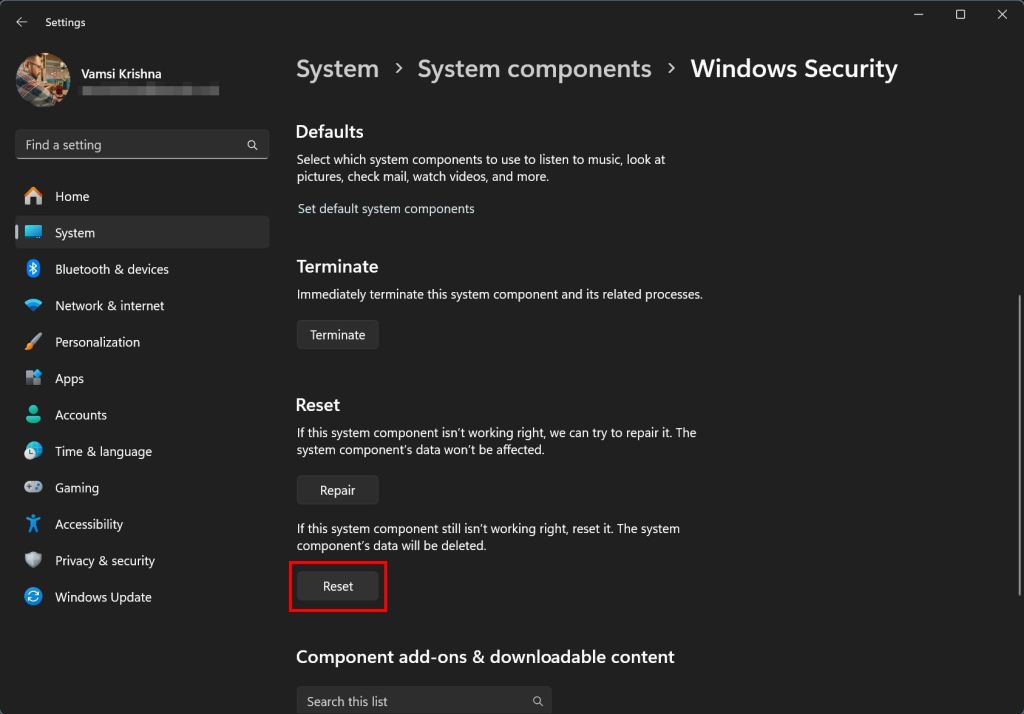
setelah resartasi, Anda harus diminta. To do that, open the Start menu, search for “Controlled Folder Access”, and click on it to launch.
Note: If you still cannot access it, you have to factory reset your PC.
—
Wrapping Up — Fixing Controlled Folder Access
In conclusion, the two reasons why you cannot Controlled Folder Access are that you are either using a Perangkat lunak antivirus pihak ketiga atau beberapa komponen keamanan Windows rusak. Jika Anda menggunakan AV pihak ketiga, Anda harus menghapusnya untuk menggunakan akses folder yang dikendalikan. Jika Anda tidak menggunakan AV pihak ketiga, Anda harus menginstal ulang/mengatur ulang aplikasi Windows Security melalui aplikasi Pengaturan.
Jika Anda masih tidak dapat mengakses fitur ini, Anda harus mengatur ulang PC Anda.
Itu saja. Jika Anda memiliki pertanyaan atau membutuhkan bantuan, komentar di bawah ini. Saya akan dengan senang hati membantu.